23、恢复硬件以前的驱动程序
在安装了新的硬件驱动程序后发现系统不稳定或硬件无法工作时,只需在“设备管理器”中选择“ 驱动程序恢复”按钮,即可恢复到先前正常的系统状态。但不能恢复打印机的驱动程序。
24、关机、重启只要1秒钟
如果你想让Windows XP瞬间关机,那么可以按下CTRL+ALT+DEL,接着在弹出的任务管理器中点击“ 关机”→“关机”,与此同时按住CTRL,不到1秒钟你会发现系统已经关闭啦,简直就在眨眼之间 。同样道理,如果在“关机”菜单中选择“重启”,即可快速重启。
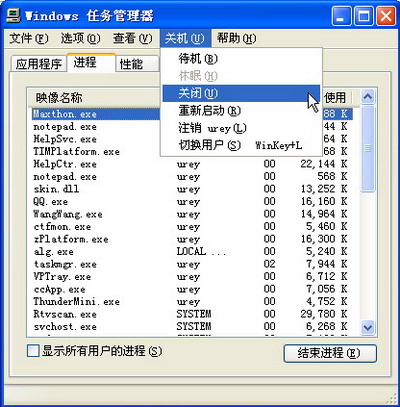
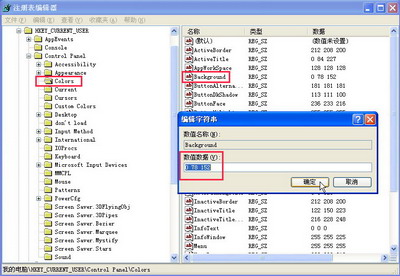
27、改变Windows XP的登录背景图案
想不想把Windows XP的登录背景换成自己喜欢的图案。通过如下步骤就行:打开注册表编辑器,在HKEY_USERS\。DEFAULT\Control Panel\Desktop子键分支,双击Wallpaper,键入你所喜欢的图片路径,单击“确定”,然后找到Tilewallpaper,双击输入键值“1”,确定后再重新启动系统,背景图案是不是变了吧。
28、时间校正自动化
要是Win XP系统下的时钟突然不准了怎么办?相信大多数人都会选用手工方式来重新将时间校准;可惜,无论我们怎么细心,用手工方式总是无法实现精确校时的。要想精确对时钟进行校时的话,我们可以利用下面的方法来实现:
直接用鼠标双击系统任务栏托盘区中的系统时钟图标,打开“Internet时间”标签页面,在其中选择一台标准的时间服务器,单击确定按钮后,系统自动连接到因特网上,并自动比较计算机内的系统时钟与指定服务器的时钟,要是发现不准确的话就可以自动调整了。不过要想调整精确的话,必须确保自己的系统没有安装防火墙。
29、Windows XP的安装精要
插入Windows XP光盘,就会自动运行,出现安装界面,点击"安装"。如果没有自动运行,请双击光 盘根目录的setup.exe开始安装。在重新启动电脑前,安装过程中会有几个选项,需要注意的是: 如果你打算把Windows XP 安装到其它分区而不是c盘,你要注意点击"高级"选项,然后记得选择" 安装过程中选择分区"一项,不然重新启动后的安装过程你将无法选择安装的分区。 在DOS下安装,这种情况可能是新买的电脑,或是Windows 系统无法进入。会选择在dos下安装的。nt系统和9x系 统不一样,它在dos下的安装不像安装Windows 98一样,敲入setup.exe就可以了。
具体操作方法如下:
假设smartdrv.exe这个文件在a盘,光驱为g盘(注:这个文件在Windows 9x的光盘上有或是 Windows 9x系统的Windows 目录下有)
a:smartdrv.exe
a:g:
g:cd i386
g:i386winnt.exe
这样就可以了,一定要记住加载smartdrv.exe不然,呵呵,你等上一个晚上也安装不完Windows XP。
30、XP也可磁盘扫描
不知何数,在Windows XP之中没有为我们提供磁盘扫描的功能,这给我们对磁盘整理带来了一些不便。为了解决这个,经过潜心研究终于找出了解决方法。
在“我的电脑”中右击想进行扫描检测的分区,打开其属性对话框,然后切换到“工具”标签,在“查错”区域点击“开始检查”按钮,在随后打开的对话框中选中“自动修复文件系统错误”、“扫描并试图恢复坏扇区”两个选项,然后点击“开始”按钮即可。
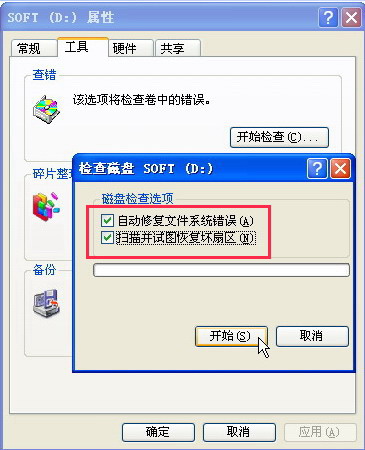
31、去掉任务栏里的“过去的项目”
在Windows XP系统任务栏上单击鼠标右键选择“属性”,在“任务栏”的“通知区域”中勾选“隐藏不活动的图标”,再点“自定义”,会弹出一个对话框,里面有“当前项目”和“过去的项目”,该如何才能删掉过去项目中的所有记录呢?
打开注册表编辑器,定位到HKEY_CURRENT_USER\Software\Microsoft\Windows\CurrentVersion\EXPlorer\TrayNotify,删除右边的IconStreams和PastIconsStream,然后打开任务管理器,切换到进程选项卡,找到并选择EXPlorer.exe进程,点击“结束进程”,然后点击任务管理器的“文件→运行”,输入eXPlorer,点击确定即可。
将安装光盘放入光驱,一般都会自动打开欢迎使用界面(注:如果禁止光盘自动运行,我们可以执行光盘中的SETUP.EXE命令,同样可以打开)点击其界面上的最后一项“检查系统兼容性”然后点击“自动检查我的系统”,这样待上一会就会显示检查结果,汇报不兼容的项目,要想安装使用Windows XP就得先解决好这些不兼容的项目才行,免得中途被迫停止。
32、找出被Windows XP隐藏的输入法
最近碰到Windows XP中任务栏的输入法出现问题,只有全拼,热键无法切换至其他的输入法。依次打开“开始→控制面板→区域和语言选项→详细信息→设置→首选项→语言栏”,勾选“在桌面上显示语言栏”。可语言栏仍然是灰色状态,无法进入。后来在“区域和语言选项”中打开“详细信息→文字服务和输入语言→高级”,取消对“系统配置”的选择,重新进入输入法设置,“语言栏”终于由灰色变为黑色可选状态,任务栏上的输入法终于找回来了。
33、让Windows XP拥有纯DOS
有时我们不得不使用一些在纯DOS模式下工作的程序,但是在Windows XP中已经找不到纯DOS了,难道我们非得放弃这些在纯DOS下运行的程序吗?当然不是!利用下面的办法就可以让你在Windows XP中进入纯DOS模式。
第一种方法:利用Win98
在我们安装Win XP操作系统前,先用Windows 98启动盘启动系统,并通过sys c:命令向c盘传送系统。并将常用的DOS命令拷贝到硬盘中,然后按常规方法安装XP,当安装成功后,在启动菜单的默认菜单"Microsoft Windows XP"下会新增一个“Microsoft Windows”菜单项,选中此菜单项后,由于系统中没有安装Windows98系统,所以此时计算机就会自动转到DOS系统下,而且还是实模式的,这样就达到了我们的目的。
第二种方法:采用start命令
在Windows XP的命令解释符中输入:start/seperate要运行的程序,即可运行相应的DOS程序。其中参数separate的作用是在单独的内存空间启动16位程序,而用参数shared则是在共享的内存空间启动16位程序。当DOS程序运行后我们还可按Alt+Enter键在全屏幕与窗口之间进行切换。
第三种方法:利用工具软件
我们还可以使用一个小工具pqvf.exe来达到目的,该软件下载的地址是61.234.226.248/pqvf.exe。该软件是部分网友分析了PQ Magic的相关文件,并提取了部分文件制作的软件,可以让那些Windows XP用户迅速引导到纯DOS下,重新启动后又可以正常使用Windows XP启动。
下载后的pqvf.exe文件是一个自解压程序,解压后的文件名字和作用如下:MBR.dat和restrmbr.exe这两个文件的主要作用是用来恢复硬盘的主引导记录的,作用与执行FDISK/mbr命令一样,可以清除主引导扇区而不改变分区表结构。Vfinst9x.exe用于在Windows 9x下启动纯DOS界面,VfinstNT.exe用于在Windows XP下启动纯DOS界面。pqvf.vfd中则包含有启动的软磁盘映像文件。
具体方法是:直接运行VfinstNT.exe,vfinstNT.exe文件,它们会修改硬盘主引导记录,然后Windows XP会自动重新启动,重启动后你看到的盘符将是A:。敲入ver命令可以查看当前的DOS版本,显示的是“Windows 98(version 4.10.2222)”,看来已是纯DOS了!而且像himem.sys.emm386.exe、光驱驱动和鼠标驱动程序这样的必备驱动也安装了,并且还自动装上一个简单的汉字系统,完全可以应付一般的DOS应用了。如果想回到Windows XP界面,只要重新启动计算机就可以了。
34、加速网上邻居
Windows XP网上邻居在使用时系统会搜索自己的共享目录和可作为网络共享的打印机以及计划任务中和网络相关的计划任务,然后才显示出来,这样速度显然会慢的很多。这些功能对我们没多大用的话,可以将其删除。在注册表编辑器中找到HKEY_LOCAL_MACHINE\sofeware\Microsoft\Windows\Current Version\EXPlore\RemoteComputer\NameSpace,删除其下的(打印机)和{D6277990-4C6A-11CF8D87- 00AA0060F5BF}(计划任务),重新启动电脑,再次访问网上邻居,你会发现快了很多。
35、减少XP系统启动时加载项目
许多应用程序在安装时都会自作主张添加至系统启动组,每次启动系统都会自动运行,这不仅延长了启动时间,而且启动完成后系统资源已经被消耗掉!
启动“系统配置实用程序”,在“启动”项中列出了系统启动时加载的项目及来源,仔细查看你是否需要它自动加载,否则清除项目前的复选框,加载的项目愈少,启动的速度自然愈快。此项需要重新启动方能生效。
38、Win XP虚拟内存不够解决方法
基于NT内核的Windows系统启动时,SYSTEM用户会为系统创建虚拟内存文件。有些用户为了系统的安全,采用NTFS文件系统,但却取消了SYSTEM用户在系统盘“写入”和“修改” 的权限,这样就无法为系统创建虚拟内存文件,运行大型程序时,也会出现内存不足的问题。问题很好解决,只要重新赋予SYSTEM用户“写入”和“修改”的权限即可,不过这个仅限于使用NTFS文件系统的用户。
39、让Win XP显示清晰字体
和CRT(阴极射线管)显示器相比,液晶显示器的最大一个好处是不会闪烁,那样对于每天要对着电脑屏幕几个小时的眼睛来说是很有益处的。可是液晶显示器在显示字体是会产生字体边缘有锯齿的问题。
在Windows XP系统中微软引入了一项新技术:清晰字体(ClearType)可以解决前述问题。在桌面点击右键,在弹出菜单中选择“属性”,然后在对话框中选择“外观”选项卡,在“外观”选项卡中选择“效果”。
在弹出的页面中,我们选择“使用下列方式使屏幕字体的边缘平滑”中的“清晰”。然后点击“确定”。
如果你的屏幕分辨率很高,以致Windows XP默认的图标看起来显得太小的话,可以在弹出窗口中选“使用大图标”。
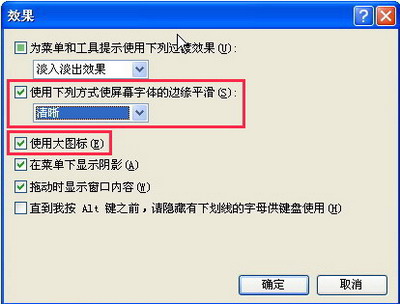
40、切换键声音提示
在你在进行大量英文/汉字输入的过程中,大概经常会遇到误按切换键而导致输入频繁出错,从而降低工作效率的情况(特别是快速盲打)。如果我们为切换键设置了声音提示,就可有效地避免这一问题。在“控制面板”中,双击“辅助功能选项”图标,在弹出对话框中查看"键盘"标签页,在此勾选“切换键”项目中的“使用切换键”复选框,最后点击“确定”使设置升效。
41、取消磁盘空间不够警告提示
Windows XP会自动监控磁盘空间剩余量,一旦磁盘空间不足的话,会提示你并挂起系统还原功能。如果要取消的话,就打开注册表编辑器,找到HKEY_CURRENT_USER\Software\Microsoft\Windows\CurrentVersion\Policies\Explorer,新建一个Dword值NoLowDiskSpaceChecks,然后修改为1即可。
42、自动关闭停止响应的程序
Windows XP系统中,通过修改注册表,我们可以使Windows XP诊测到某个应用程序已经停止响应时就自动关闭它,这样就不需要手工干预了。想要实现这个功能,在注册表编辑器,展开HKEY_CURRENT_USER\Control Panel\Desktop\Auto End Tasks,将其键值改为1即可。
43、自动关闭电脑
有些Windows XP系统在点击关闭电脑之后并不能自动关闭,而需像以前的AT电源一样手动关闭。这主要是Windows XP未启用高级电源管理。
修正方法:点击“开始→控制面板→性能和维护→电源选项”。在弹出的电源选项属性设置窗口中,点击“高级电源管理”,将“启用高级电源管理支持”打上勾即可。
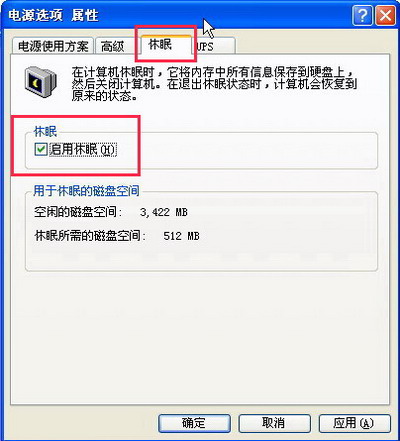
45、临时为自己分配管理权限
许多程序在安装过程中都要求你具备管理权限。这里介绍了一种以普通用户身份登录的情况下,临时为自己分配管理权限的简单方法。
在右键单击程序安装文件的同时按住“Shift”键。在随后出现的快捷菜单中点击“运行方式”,输入具有相应管理权限的用户名和密码。这种方式对于开始菜单上的应用程序同样适用。
46、创建用来锁定计算机的快捷方式
因有急事而需要离开,但又不希望电脑进行系统注销,该怎么办?你完全可以通过双击桌面快捷方式来迅速锁定键盘和显示器,且无需使用“Ctrl+Alt+Del”组合键或屏幕保护程序。
操作方法:在桌面上单击鼠标右键,在随后出现的快捷菜单上指向“新建”,并选择“快捷方式”。接着,系统便会启动创建快捷方式向导。请在文本框中输入下列信息:rundll32.exe user32.dll,LockWorkStation,单击“下一步”。输入快捷方式名称。你可将其命名为“锁定工作站”或选用你所喜欢的任何名称,单击“完成”。你还可对快捷方式图标进行修改(我最喜欢的一个是由Shell32.dll所提供的挂锁图标)。
如需修改快捷方式图标,请执行下列操作步骤:
右键单击“快捷方式”,并在随后出现的快捷菜单上选择“属性”。单击“快捷方式”选项卡,接着,点击“更改图标”按钮。
在以下文件中查找图标文本框中,输入Shell32.dll,单击“确定”。
从列表中选择所需图标,并单击“确定”。你还可为快捷方式指定一组快捷键,比如Ctrl+Alt+L。这种做法虽然只能帮助你节省一次击键,但却可使操作变得更加灵便。
如需添加快捷键组合,请执行下列操作步骤:
右键单击“快捷方式”,并在随后出现的快捷菜单上选择“属性”。点击“快捷方式”选项卡。在快捷键文本框中,输入任何键值,而Windows XP则会将其转换成快捷键组合(一般应采取Ctrl+Alt+任意键的形式)。
如欲锁定键盘和显示器,只需双击相关快捷方式或使用所定义的快捷键即可。
47、提高文件系统的性能
把机器文件系统设为网络服务器,可以使得Windows用更多的物内存作磁盘预读(包括光盘)。但Windows不会把其应用程序所需的内存也占用掉,而是自动以适应各种用程序对内存的需要。
具体做法如下:我的电脑->控制面板->系统,选中性能标签并且单击File System(文件系统)按钮,从下拉式列表中选择Netowrk Sever(网络服务器),然后确定。重新启动后,该项设定就正式生效。
48、打开文件系统的DMA模式
这个特性是针对硬盘以及光盘驱动器的直接存储器访问(DMA,Direct Memory Access的缩写)来最大限度提升系统性能,因为现在个人计算机的最大瓶颈就是在磁盘的输入输出上。DMA可使PC机直接访问硬盘驱动器上的数据,但并不占用太多的CPU时间(与PIO模式相比),从而使你的CPU可执行其它任务。
具体做法如下:我的电脑->控制面板->系统,选中“设备管理器”标签,展开硬盘控制器或CDROM项,选择展开中相应的驱动设备,单击“属性”,接着选“设置”并选中DMA复选框 ,重新开机后即可。
当然要使用DMA模式,你的CDROM及硬盘要支持相应的功能才可以。要是你的CDROM和硬盘都太老,可能就不能享受该功能的优越性了。
49、Win XP对中文文件名进行排序
在Windows的资源管理器中,不管文件(或文件夹)名是英文还是中文,当我们用“详细信息”方式查看时,在文件列表标题“名称”上单击,文件名默认的排序方式都是按字母的顺序排列的。如果你有大量的中文文件名,那么让中文文件名按笔画排序会更符合我们的使用习惯。方法是:
在Windows XP中双击“控制面板→区域和语言选项”,切换到“区域选项”选项卡,单击“自定义”按钮打开“自定义区域选项”对话框,单击“排序”选项卡,在排序方法下拉列表中选择“笔画”。重新启动计算机后,打开资源管理器,单击文件列表标题“名称”,会发现中文文件名已经按笔画多少排序了!
注意:该设置只影响中文名称文件,不管以“发音”还是以“笔画”排序,用英文命名的文件,其排序方式总是按名称排序。
50、释放内存的方式
每当Windows运行一些应用程序时,已经将应用程序关闭,但是内存可能还存在一些DLL文件,可能会拖慢了系统效能,可以利用登录编辑器按如下的方法自动的清除内存中的dll资料。
运行regedit,进入登录编辑器。找到「HKEY_LOCAL_MACHINE\SOFTWARE\Microsoft\Windows\CurrentVersion\Explorer」,在右方窗格新建一个「AlwaysUnloadDll」「字串值」,然后在「AlwaysUnloadDll」上按下鼠标右键选择「修改」,将「值的资料」设为「1」。重新开机即可完成上述动作。
| Word教程网 | Excel教程网 | Dreamweaver教程网 | Fireworks教程网 | PPT教程网 | FLASH教程网 | PS教程网 |
| HTML教程网 | DIV CSS教程网 | FLASH AS教程网 | ACCESS教程网 | SQL SERVER教程网 | C语言教程网 | JAVASCRIPT教程网 |
| ASP教程网 | ASP.NET教程网 | CorelDraw教程网 |
 QQ:2693987339(点击联系)购买教程光盘
QQ:2693987339(点击联系)购买教程光盘